编辑:秩名2020-08-05 10:33:22
猎豹浏览器怎么自动刷新网页?有很多小伙伴们都不知道,那么下面就由IEfans小编来为大家带来自动刷新网页方法介绍吧,希望能够帮助到大家。
猎豹浏览器自动刷新网页方法:
打开猎豹浏览器。点击左上角的猎豹图标。会看到“工具”,在工具里选择拓展程序。
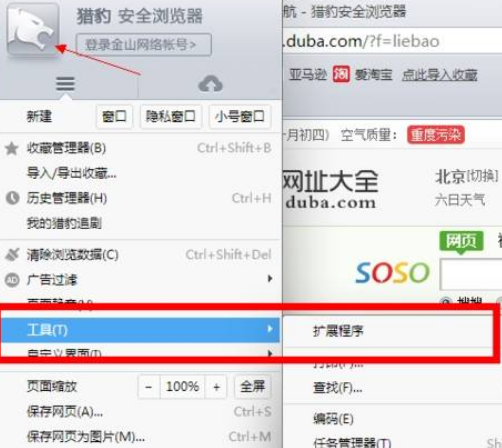
点击拓展程序后。进入浏览器商店。
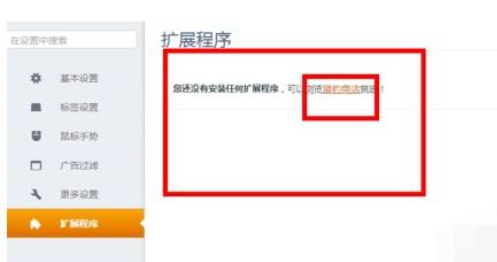
进入浏览器商店,找到自动刷新功能。点击安装。
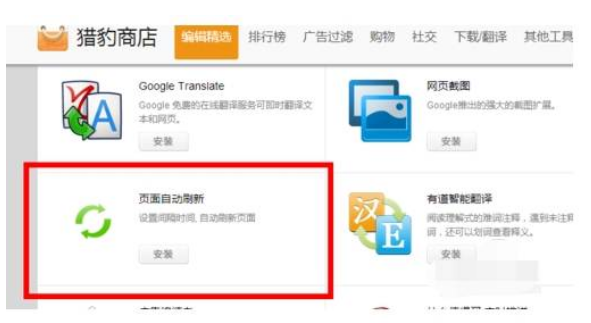
安装好之后。在浏览器地址栏右边就会看到自动刷新图标。
猎豹浏览器相关攻略推荐:
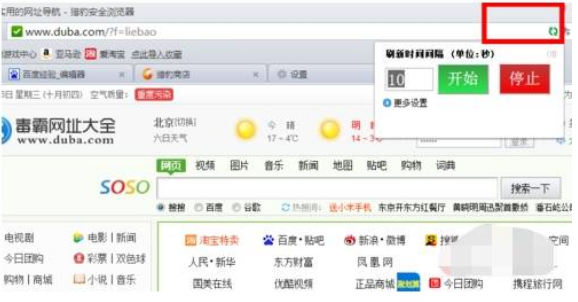
设置好自动刷新时间,浏览器就会点击开始。这时候就会自动刷新了。
上文就是小编为您带来的猎豹浏览器自动刷新网页方法介绍,你学会了吗?若还有疑问请多多关注IE浏览器中文网站!